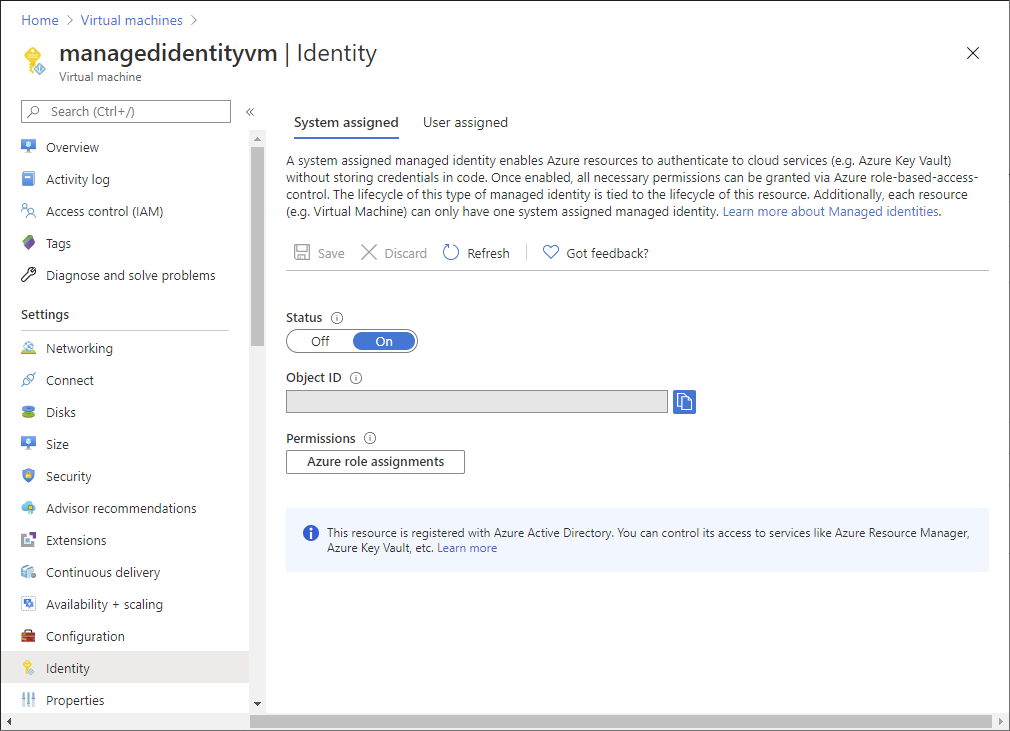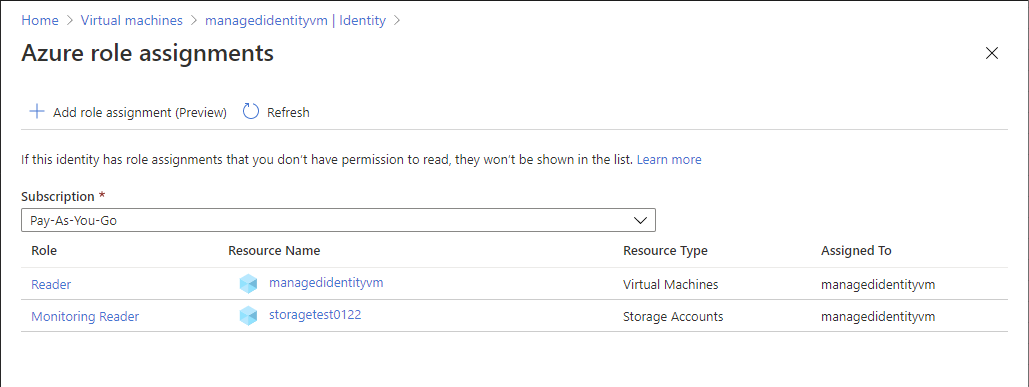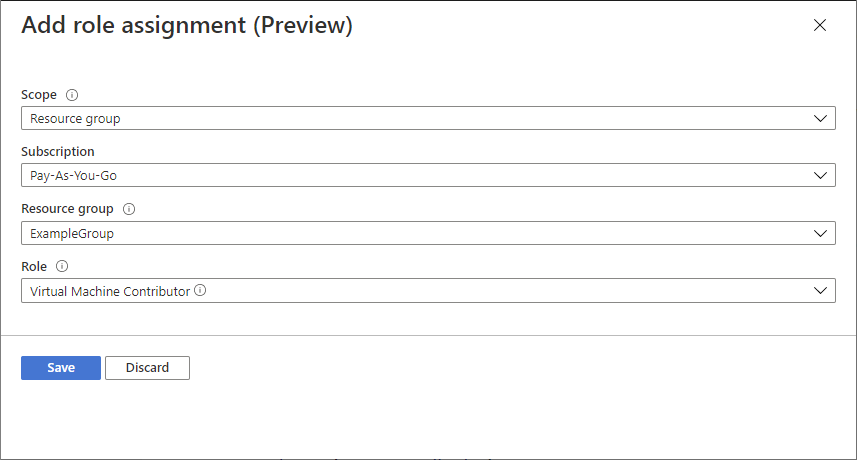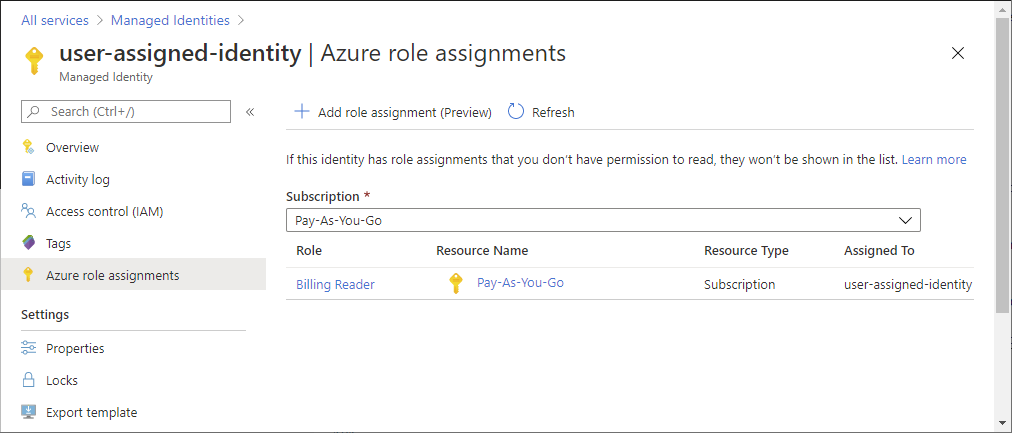Вы можете назначить роль управляемому удостоверению с помощью страницы Управление доступом (IAM), как описано в статье Назначение ролей Azure с помощью портала Azure. В этом случае необходимо сначала задать область, а затем выбрать управляемое удостоверение и роль. В этой статье описывается другой способ назначения ролей управляемому удостоверению. В нем вы сначала определяете управляемое удостоверение, а затем выбираете область и роль.
Внимание
В настоящее время такой способ назначения роли управляемому удостоверению находится на этапе предварительной версии. Эта предварительная версия предоставляется без соглашения об уровне обслуживания и не рекомендована для использования рабочей среде. Некоторые функции могут не поддерживаться или их возможности могут быть ограничены. Дополнительные сведения см. в статье Дополнительные условия использования Предварительных версий Microsoft Azure.